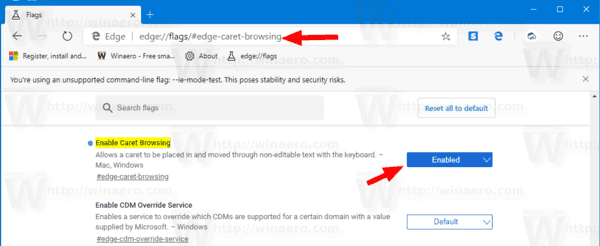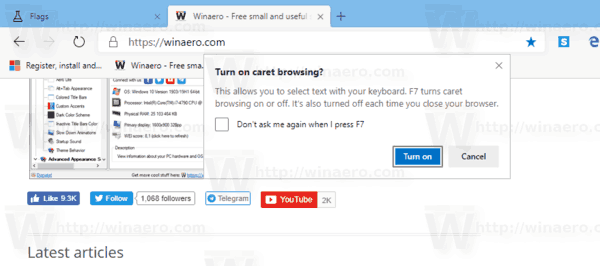Paano paganahin ang Caret Browsing sa Microsoft Edge Chromium
paano mo i-unlock ang isang iphone
Ngunit ang isa pang bagong tampok ay nakalapag sa bersyon ng Canary ng browser ng Microsoft Edge na nakabase sa Chromium. Simula sa Edge 78.0.240 maaari mong paganahin ang pagpipilian ng pag-browse ng caret. Mayroong isang espesyal na watawat para doon.
Anunsyo
Ang Caret Browsing ay isang tampok na magagamit sa Internet Explorer na nagsisimula sa bersyon 8. Sa halip na gumamit ng isang mouse upang pumili ng teksto sa isang web page at mag-navigate sa pagitan ng mga link, pinapayagan ng Caret Browsing ang paggamit ng karaniwang mga key ng pag-navigate sa keyboard. Ang mga susi ay Home, End, Page Up, Page Down, at ang mga arrow key. Sa Internet Explorer, ang Caret Browsing mode ay maaaring paganahin gamit ang F7 key.
Ang Microsoft ay nagdagdag ng eksaktong parehong tampok sa kanilang pinakabagong browser ng Edge. Tulad ng ngayon, ito ay isang pang-eksperimentong tampok na maaaring paganahin ng isang flag. Maaga o huli ay magagamit ito sa labas ng kahon, kaya ang pagpindot sa F7 ay sapat na upang i-on o i-off ang tampok na Caret Browsing sa Edge. Sa preview na bersyon ng Edge kailangan mo munang i-aktibo ang isang espesyal na watawat.
Upang Paganahin ang Caret Browsing sa Microsoft Edge Chromium,
- I-update ang Edge Chromium sa pinakabagong magagamit na bersyon (tingnan ang listahan sa ibaba).
- Uri
gilid: // flags / # edge-caret-browsingsa address bar ng Edge. - Itakda angPaganahin ang Caret Browsingwatawat saPinagana.
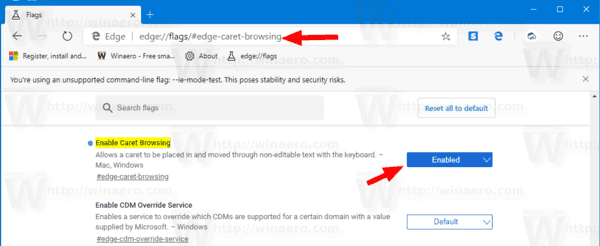
- Ilunsad muli ang browser kapag na-prompt.

- Ngayon, pindutin ang F7 at kumpirmahin ang iyong hangarin na paganahin ang tampok na Caret Browsing.
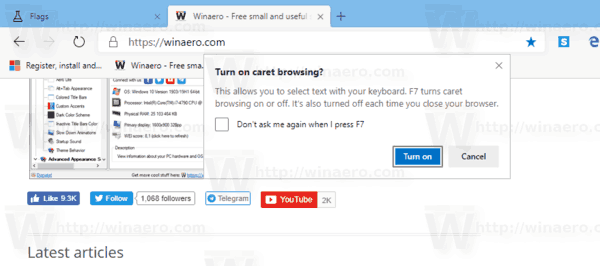
Tapos ka na! Ang pagpindot sa F7 sa pangalawang pagkakataon ay hindi magpapagana ng Caret Browsing mode.
Kasalukuyang gumagamit ang Microsoft ng tatlong mga channel upang maghatid ng mga pag-update sa Edge Insiders. Tumatanggap ang Canary channel ng mga pag-update araw-araw (maliban sa Sabado at Linggo), ang Dev channel ay nakakakuha ng mga pag-update lingguhan, at ang Beta channel ay na-update tuwing 6 na linggo. Ang matatag na channel din patungo sa mga gumagamit . Ang bagong browser ng Microsoft Edge ay awtomatikong nag-i-install. Gayundin, maaari mong manu-manong suriin ang mga update sa pamamagitan ng pagbisita sa menu ng Tulong> Tungkol sa Microsoft Edge. Panghuli, maaari mong kunin ang installer ng Edge mula sa sumusunod na pahina:
I-download ang Microsoft Edge Preview
Sa sandaling ito ng pagsusulat na ito, ang pinakabagong mga bersyon ng Microsoft Edge Chromium ay ang mga sumusunod.
- Channel ng Beta: 76.0.182.16
- Dev Channel: 77.0.230.2 (tingnan ang palitan ang log )
- Canary Channel: 78.0.240.0
Sinasaklaw ko ang maraming mga trick at tampok sa Edge sa sumusunod na post:
Mag-hands-on gamit ang bagong Chromium na nakabatay sa Chromium
Gayundin, tingnan ang mga sumusunod na update.
- Paganahin ang IE Mode sa Chromium Edge
- Ginawa ng Stable Update Channel ang Unang Hitsura para sa Microsoft Edge Chromium
- Nakatanggap ang Microsoft Edge Chromium ng Na-update na Button na Ipakita ang Password
- Ano ang Mga Kontroladong Tampok na Mga Roll-out sa Microsoft Edge
- Ang Edge Canary ay Nagdaragdag ng Bagong InPrivate Text Badge, Mga Bagong Pagpipilian sa Pag-sync
- Microsoft Edge Chromium: I-clear ang Data ng Pagba-browse sa Exit
- Pinapayagan Ngayon ng Microsoft Edge Chromium na Lumipat ng Tema
- Microsoft Edge: Suporta para sa Windows Spell Checker sa Chromium Engine
- Microsoft Edge Chromium: prepopulate na Maghanap sa Seleksyon ng Teksto
- Nakakuha ang Microsoft Edge Chromium ng Mga Setting ng Pag-iwas sa Pagsubaybay
- Microsoft Edge Chromium: Baguhin ang Wika sa Display
- Mga Template ng Patakaran sa Grupo para sa Microsoft Edge Chromium
- Microsoft Edge Chromium: I-pin ang Mga Site Sa Taskbar, IE Mode
- Papayagan ng Microsoft Edge Chromium ang Pag-uninstall ng mga PWA bilang Desktop Apps
- Kasama sa Microsoft Edge Chromium ang Impormasyon sa Video ng YouTube sa Volume Control OSD
- Nagtatampok ang Microsoft Edge Chromium Canary ng Mga Pagpapabuti ng Madilim na Mode
- Ipakita lamang ang Icon para sa Bookmark sa Microsoft Edge Chromium
- Ang Autoplay Video Blocker ay darating sa Microsoft Edge Chromium
- Tumatanggap ang Microsoft Edge Chromium ng Mga Pagpipilian sa Pag-customize ng Bagong Pahina ng Tab
- Paganahin ang Paghahanap sa Microsoft sa Microsoft Edge Chromium
- Magagamit na Ngayon ang Mga Tool ng Grammar sa Microsoft Edge Chromium
- Sinusundan Ngayon ng Microsoft Edge Chromium ang Madilim na Tema
- Narito ang hitsura ng Microsoft Edge Chromium sa macOS
- Nag-install na ang Microsoft Edge Chromium ng mga PWA sa ugat ng Start menu
- Paganahin ang Tagasalin sa Microsoft Edge Chromium
- Dynamic na Binabago ng Microsoft Edge Chromium ang User Agent nito
- Nagbabala ang Microsoft Edge Chromium Kapag Tumatakbo bilang Administrator
- Baguhin ang Search Engine Sa Microsoft Edge Chromium
- Itago o Ipakita ang Favorites Bar sa Microsoft Edge Chromium
- I-install ang Mga Extension ng Chrome sa Microsoft Edge Chromium
- Paganahin ang Dark Mode sa Microsoft Edge Chromium
- Ang Mga Tampok ng Chrome ay Inalis at Pinalitan ng Microsoft sa Edge
- Inilabas ng Microsoft ang Mga Bersyon ng Pag-preview ng Edge na nakabatay sa Chromium
- Ang Edge na Nakabatay sa Chromium upang Suportahan ang Mga 4K at HD Video Stream
- Magagamit na ngayon ang Microsoft Edge Insider extension sa Microsoft Store
- Mag-hands-on gamit ang bagong Chromium na nakabatay sa Chromium
- Ipinahayag ang Pahina ng Mga Addon ng Microsoft Edge Insider
- Ang Microsoft Translator ay Isinasama Ngayon sa Microsoft Edge Chromium